Win11控制面板在哪打开?Win11控制面板打开方法
Win11系统与之前的系统都不太一样,一方面是多了许多新功能,另一方面是很多操作都不一样了,在Win11系统中,控制面板不在是从开始菜单里打开了,许多用户就找不到在哪打开了,下面给大家告诉大家打开Win11控制面板的两个方法。
Win11系统与之前的系统都不太一样,一方面是多了许多新功能,另一方面是很多操作都不一样了,在Win11系统中,控制面板不在是从开始菜单里打开了,许多用户就找不到在哪打开了,下面给大家告诉大家打开Win11控制面板的两个方法。
方法如下
方法一:
1、直接在界面下方的搜索框中搜索“控制面板”。
2、然后在搜索结果中找到最符合的“控制面板”程序就可以打开控制面板了。
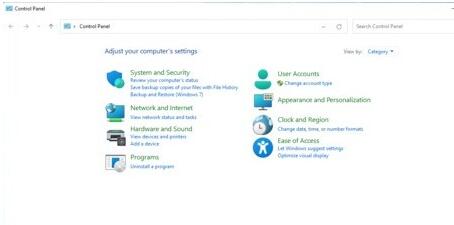
方法二:
1、在桌面上找到“计算机”图标,右键选中它,点击“属性”。
2、在属性面板的左上角就可以找到并打开“控制面板主页”了。
方法三:
1、点击windows图标打开“开始”菜单。
2、在开始菜单中找到“windows系统”
3、在windows系统下就可以找到“控制面板”了。
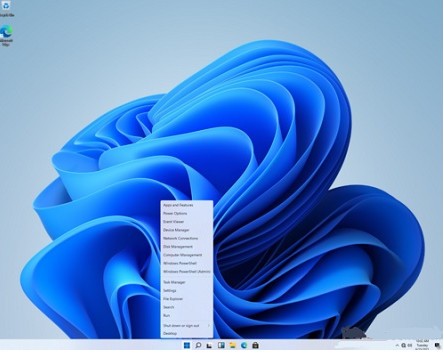
Win11教程最新文章
游戏排行
热点推荐
换一换- Win11不能拖拽文件到任务栏怎么解决?Win11拖拽文件到任务栏的方法
- 有必要装Win11专业工作站版本么?小编为你解答
- Win11右下角WiFi图标不见了怎么显示?Win11右下角WiFi图标找回方法教学
- Win11共享win7打印机提示709怎么办?Win11打印机提示709错误解决方法
- Win11磁盘清理怎么没有了?Win11磁盘清理在哪打开?
- Win11暂停更新点不了怎么办?Win11暂停更新是灰色的如何解决?
- Win11卸载更新在哪?Win11卸载更新的两种方法
- Windows沙盒无法连接网络?Win11中Sandbox沙盒不能联网解决教程
- Win11蓝屏错误代码WHEA_UNCORRECTABLE_ERROR如何解决?
- Win11 双击文件夹弹出属性怎么解决?





















